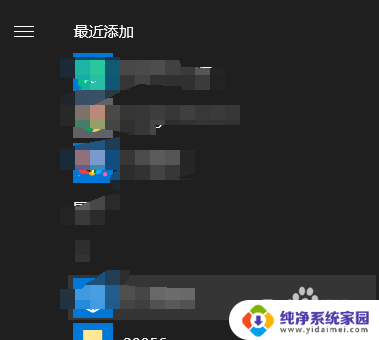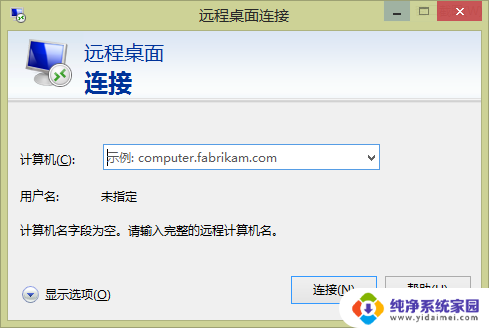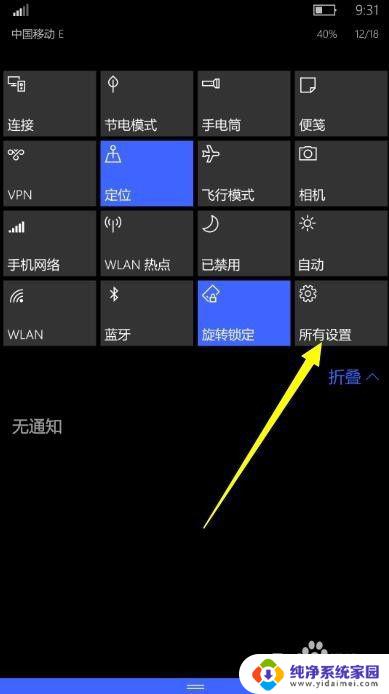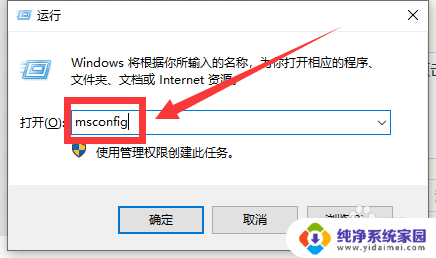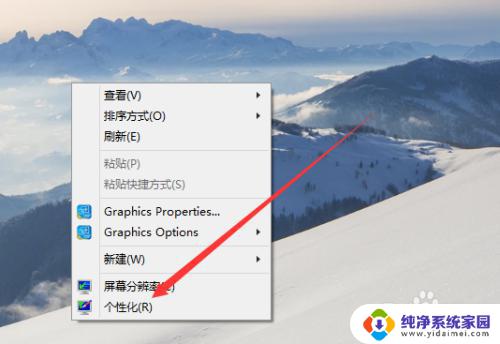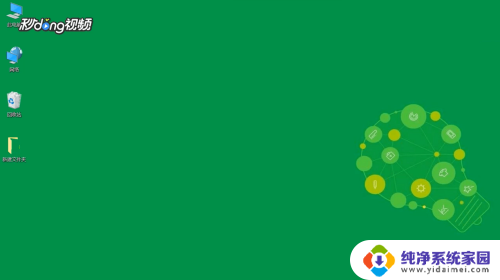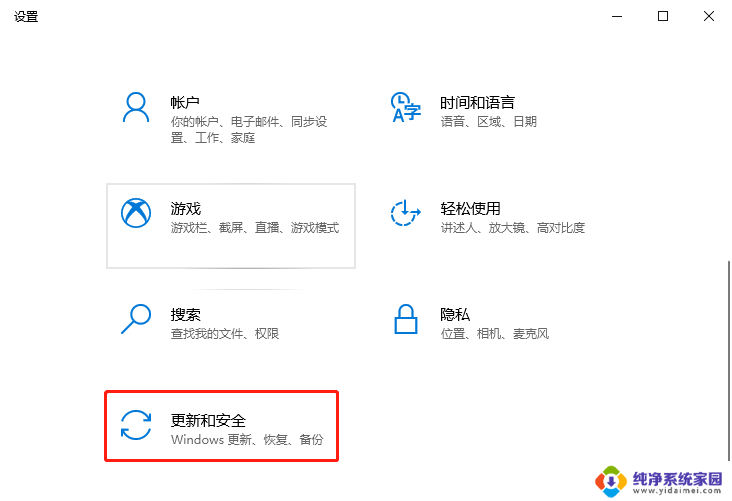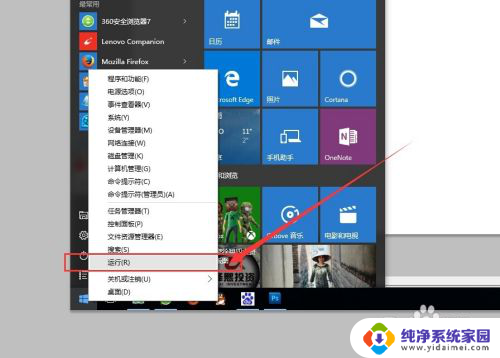win10全局调试设置 Win10电脑全局调试端口打开教程
更新时间:2024-04-14 14:02:06作者:xiaoliu
Win10电脑全局调试端口打开教程为用户提供了方便快捷的调试工具,让用户能够更轻松地进行系统调试,通过设置全局调试端口,用户可以在系统中更快速地定位和解决问题,提高工作效率和准确性。这一教程将帮助用户了解如何正确打开全局调试端口,让调试工作变得更加高效和便捷。
具体步骤:
1.打开运行窗口
输入命令【msconfig】
点击确定
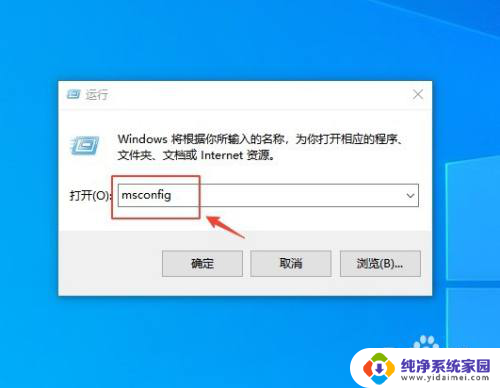
2.打开【系统配置】
选择【高级选项】
点击确定
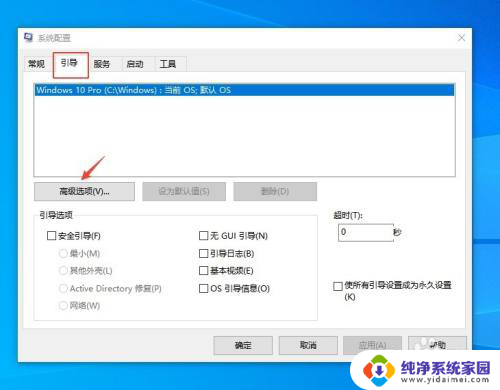
3.查看【引导高级选项】
勾选【调试】选项
点击确定
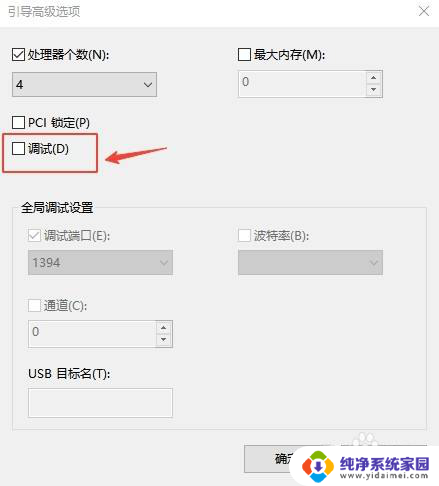
4.查看【全局调试设置】
选择【调试端口】
点击确定
完成操作
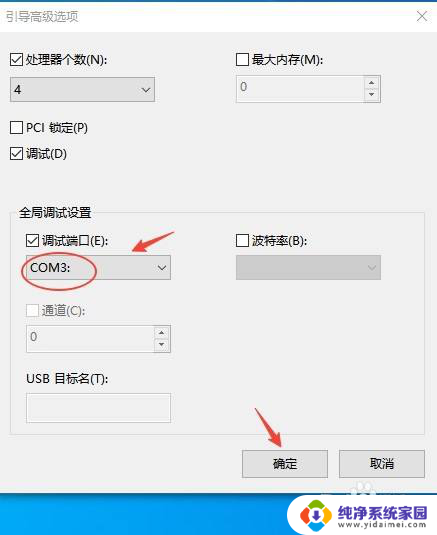
以上就是win10全局调试设置的全部内容,如果你遇到了这种情况,可以尝试按照以上方法来解决,希望这对你有所帮助。